Kuinka kirjautua sisään järjestelmänvalvojana Windows 11:ssä tai Windows 10:ssä

Windows 11 ja 10 tarjoavat käyttöliittymiä ja komentoja, joiden avulla voit hallita järjestelmänvalvojatilin käyttöoikeuksia tehokkaasti.
Jos olet innokas Instagram-käyttäjä, tiedät kuinka koukuttavaa voi olla syötteen selaaminen tuntikausia. Mutta oletko koskaan huomannut, että tutkimussivullasi tai ehdotetuissa viesteissä näkemäsi sisältö on aavemaisen samankaltaista kuin mitä olet viime aikoina etsinyt? Tämä johtuu siitä, että Instagram pitää kirjaa hakuhistoriastasi muokatakseen kokemustasi. Vaikka tämä voi joskus olla hyödyllistä, se voi myös sotkea syötteesi ei-toivotulla sisällöllä.
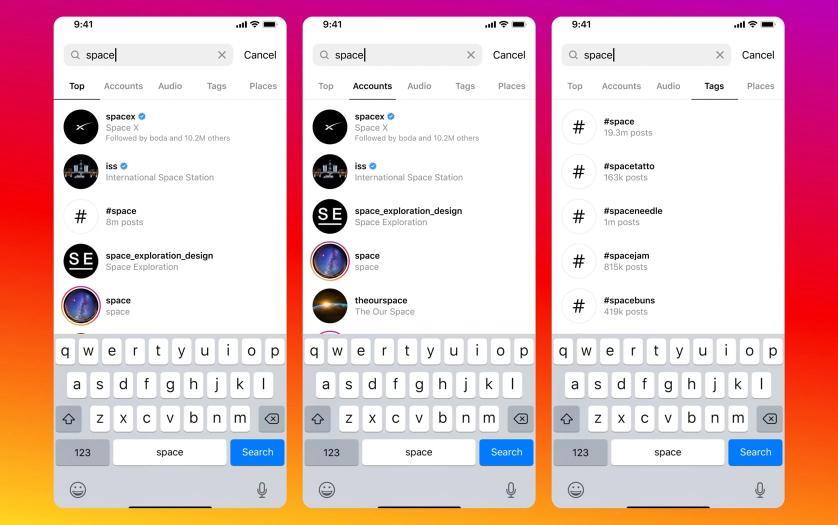
Onneksi on olemassa tapa poistaa hakuhistoria Instagramista puhtaamman ja henkilökohtaisemman kokemuksen saamiseksi. Tässä blogiviestissä käsittelemme viittä helppoa tapaa tyhjentää Instagram-hakuhistoriasi.
Joten aloitetaan ja tee syötteellesi kipeästi kaivattua muutosta!
Lue myös: "Activity Off" – Kuinka Instagramin uusin ominaisuus mahdollistaa Web-seurannan välttämisen
Kuinka tyhjentää Instagram-hakuhistoria: 5 menetelmää!
Tapa 1: Poista tietyt haut
Jos olet kyllästynyt näkemään saman sisällön yhä uudelleen ja uudelleen Instagram-syötteessäsi, on aika poistaa tietyt haut Instagramin hakuhistoriastasi. Tämän menetelmän avulla voit valita tietyt haut, joista haluat päästä eroon, jolloin voit hallita syötettäsi paremmin.
Voit poistaa tietyn haun siirtymällä Instagramin hakupalkkiin ja napsauttamalla suurennuslasikuvaketta. Tämä tuo esiin viimeaikaiset hakusi. Sieltä voit valita poistettavat haut napsauttamalla kunkin haun vieressä olevaa X-merkkiä.
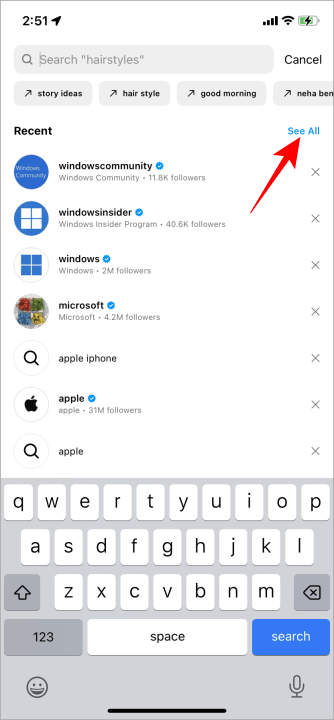
Poistamalla tietyt haut voit mukauttaa Instagram-kokemustasi ja nähdä sinua todella kiinnostavan sisällön.
Lue myös: Mitä tehdä, jos Instagram-suodattimet eivät toimi
Tapa 2: Tyhjennä täydellinen hakuhistoria
Jos haluat aloittaa uuden alun ja nollata Instagram-hakuhistoriasi kokonaan, toinen menetelmä on sinua varten. Tämän menetelmän avulla voit tyhjentää koko hakuhistoriasi Instagramissa, pyyhkiä pöydän puhtaaksi ja antaa sinulle puhtaan syötteen tutkittavaksi.
Tyhjennä koko hakuhistoriasi siirtymällä Instagram-asetuksiin ja vieritä alas "Turvallisuus" -osioon. Napauta sieltä "Tyhjennä hakuhistoria". Instagram pyytää sitten vahvistusta ennen koko hakuhistoriasi poistamista.
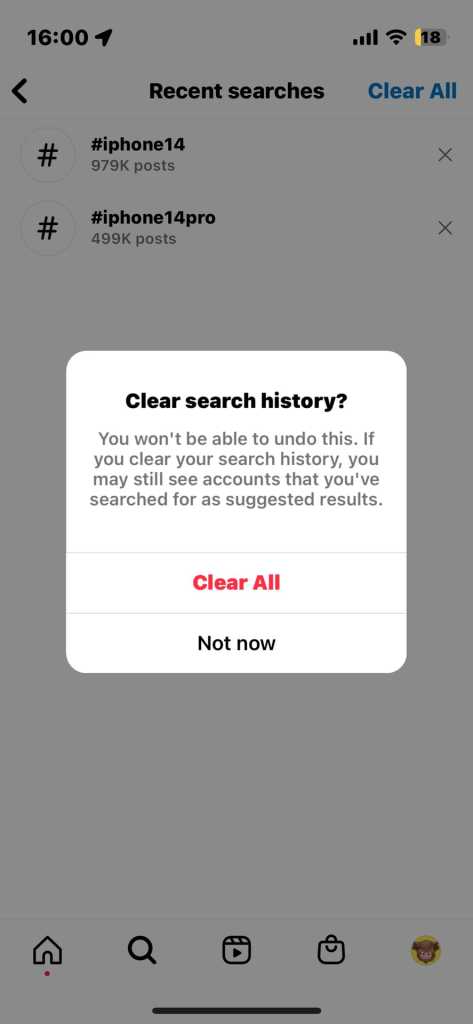
Tyhjentämällä hakuhistoriasi saat tyhjän kankaan löytääksesi uutta sisältöä ja nauttiaksesi sotkuttomasta syötteestä. Kokeile sitä ja näe ero, joka sillä on Instagram-kokemuksessasi.
Tapa 3: Poista hakuhistoria aikakehyksestä
Tässä on toinen yksinkertainen tapa tyhjentää Instagram-hakuhistoria. Joten, haluatko poistaa hakuhistorian Instagramista, mutta vain tietyn ajanjakson aikana? No, olet onnekas! Instagramin avulla voit poistaa hakuhistorian tietyltä ajanjaksolta, mikä antaa sinulle entistä paremman hallinnan henkilökohtaisesta käyttökokemuksestasi.
Voit tehdä tämän siirtymällä Instagram-asetuksiin ja vieritä alas "Tietosuoja" -osioon. Napauta sieltä "Hakuhistoria" ja valitse "Tyhjennä hakuhistoria". Instagram antaa sinulle mahdollisuuden valita aikaväli hakuhistoriasi tyhjentämiselle, olipa kyseessä viimeinen tunti, eilinen koko historia.
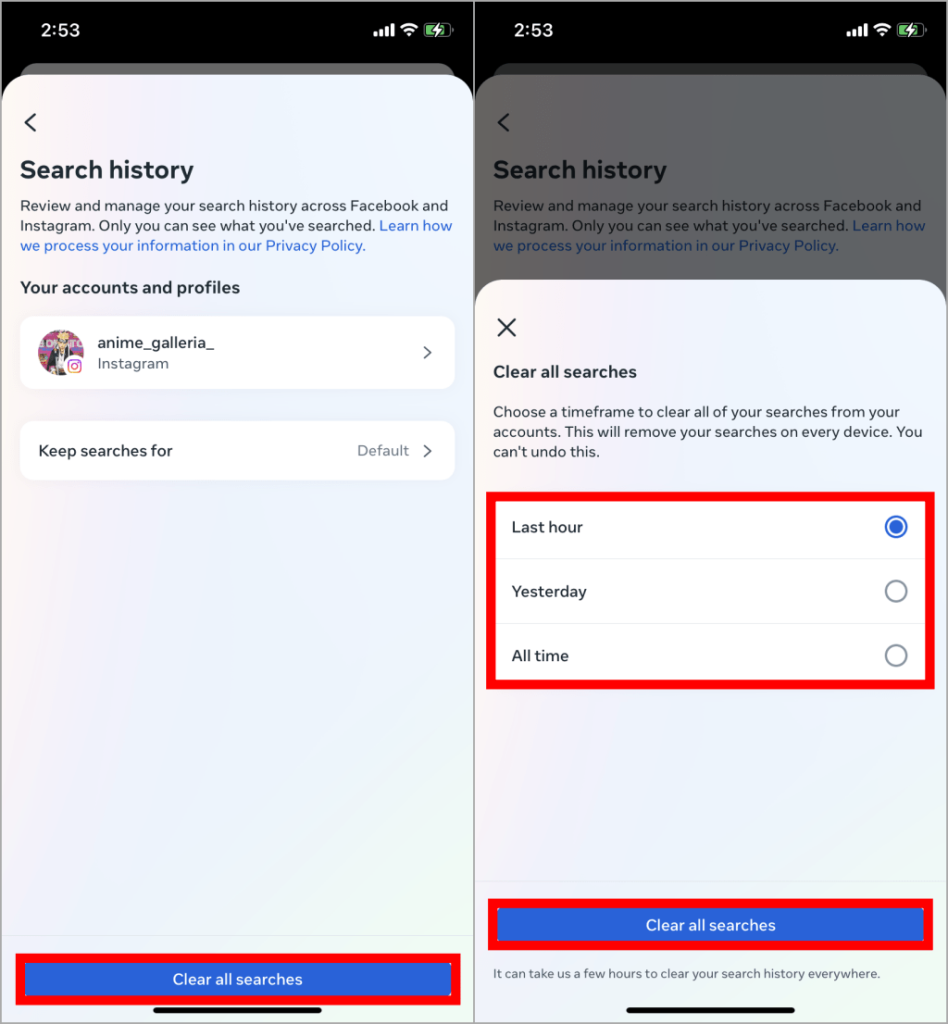
Poistamalla hakuhistorian tietystä ajanjaksosta voit pitää syötteesi tuoreena ja räätälöitynä nykyisten kiinnostuksen kohteidesi mukaan. Joten mene eteenpäin ja kokeile nähdäksesi eron Instagram-kokemuksessasi.
Lue myös: 8 tapaa korjata Instagramin suorat viestit, jotka eivät toimi
Tapa 4: Poista hakuhistoria selaimella
Jos käytät Instagramia mieluummin tietokoneellasi puhelimen sijaan, voit silti tyhjentää hakuhistoriasi. Tämän menetelmän avulla voit poistaa hakuhistorian selaimellasi, mikä antaa sinulle toisen vaihtoehdon mukauttaa Instagram-kokemustasi.
Voit tehdä tämän avaamalla Instagramin haluamallasi selaimella ja kirjautumalla sisään tilillesi. Napsauta sitten profiilikuvaasi oikeassa yläkulmassa päästäksesi profiiliisi. Napsauta sieltä kolmea vaakaviivaa oikeassa yläkulmassa ja valitse "Asetukset". Vieritä alas kohtaan "Turvallisuus" ja napsauta "Tyhjennä hakuhistoria". Vahvista toimenpide ja voila!

Hakuhistoriasi on nyt tyhjennetty. Tällä menetelmällä voit helposti pitää syötteesi puhtaana ja kiinnostuksen kohteidesi mukaan räätälöitynä riippumatta siitä, miten haluat käyttää Instagramia.
Tapa 5: Ota käyttöön ja määritä hakuhistorian automaattinen tyhjennys
Jos haluat vaivattoman tavan pitää Instagram-hakuhistoriasi puhtaana ja häiriöttömänä, Method 5 on sinua varten. Ottamalla hakuhistorian automaattisen tyhjennyksen käyttöön ja määrittämällä voit varmistaa, että Instagram-syötteesi pysyy tuoreena ilman manuaalista työtäsi.
Voit tehdä tämän siirtymällä Instagram-asetuksiin ja vieritä alas "Turvallisuus" -osioon. Valitse sieltä "Hakuhistoria" ja napauta sitten "Tyhjennä hakuhistoria automaattisesti". Tämän jälkeen voit valita, kuinka usein haluat tyhjentää hakuhistoriasi, olipa se joka päivä, viikko tai kuukausi.

Kun otat tämän ominaisuuden käyttöön, sinun ei enää koskaan tarvitse huolehtia ei-toivotun hakuhistorian sotkeutumisesta syötteeseesi. Se on yksinkertainen ja tehokas tapa pitää Instagram-kokemuksesi henkilökohtaisena ja häiriöttömänä.
Päästä eroon kaksoiskappaleista: Käytä Duplicate Photo Fixer iOS -sovellusta tallennustilan palauttamiseen
Jos pidät kuvien ottamisesta ja niiden julkaisemisesta Instagramissa, sinulla on todennäköisesti paljon kopioita, jotka tukkivat tallennustilaasi. Tämä ei ainoastaan vaikeuta jaettavien valokuvien löytämistä, vaan se vie myös arvokasta tilaa laitteeltasi. Siellä on Duplicate Photo Fixer iOS -sovellus.

Tämän sovelluksen avulla voit helposti löytää ja poistaa päällekkäisiä kuvia muutamalla napautuksella, mikä vapauttaa tallennustilaa laitteellesi ja helpottaa Instagram-arvoisten kuviesi järjestämistä.
Joten miksi et kokeilisi ja hanki tallennustilasi takaisin jo tänään?
Johtopäätös
Tässä blogiviestissä keskustelimme viidestä helposta tavasta tyhjentää Instagram-hakuhistoria ja päivittää syötteesi puhtaamman ja henkilökohtaisemman kokemuksen saamiseksi. Poistamalla tiettyjä hakuja, tyhjentämällä koko hakuhistoriasi, poistamalla hakuhistorian tietystä ajanjaksosta, käyttämällä selainta hakuhistorian tyhjentämiseen tai ottamalla käyttöön hakuhistorian automaattisen tyhjennyksen, voit muokata Instagram-syötteesi mieleiseksesi. Ja älä unohda, että jos kamppailet kaksoiskappaleiden kanssa, jotka tukkivat tallennustilaasi, Duplicate Photo Fixer iOS -sovellus on täällä apunasi.
Näiden vinkkien ja työkalujen avulla voit hallita Instagram-kokemustasi ja nauttia sotkuttomasta syötteestä, joka on täynnä sinua todella kiinnostavaa sisältöä.
Joten mene eteenpäin, tee Instagram-syötteesi muodonmuutos ja löydä uutta ja jännittävää sisältöä jo tänään! Seuraa meitä sosiaalisessa mediassa – Facebookissa, Instagramissa ja YouTubessa.
Windows 11 ja 10 tarjoavat käyttöliittymiä ja komentoja, joiden avulla voit hallita järjestelmänvalvojatilin käyttöoikeuksia tehokkaasti.
Opi, kuinka löytää ja palauttaa Oma tietokone Windows 11:ssä helposti. Seuraa käytännön ohjeita ja vinkkejä!
Opi, kuinka voit vaihtaa oletusselaimesi Windows 11:ssä helposti ja nopeasti. Täydellinen opas kaikille käyttäjille, jotka haluavat mukauttaa selainkokemustaan.
Opi kuinka ottaa TPM 2.0 käyttöön BIOSissa Windows 11:lle. Tämä ohje opastaa sinua askel askeleelta prosessissa, joka on välttämätön järjestelmän turvallisuuden kannalta.
Kuvakaappaukset Windows 11:ssä - Opi käyttämään Print Screenia ja Snip & Sketch -sovellusta tehokkaammin.
Voit myös luoda ja lisätä uuden käyttäjätilin, jälleen sekä paikallisesti että verkossa, jollekin muulle, joka käyttää järjestelmääsi. Tässä on kaikki, mitä sinun tulee tietää uuden käyttäjätilin luomiseksi Windows 11:ssä.
Tässä artikkelissa käsitellään, miten avata Ohjauspaneeli Windows 11:ssä tehokkaasti. Löydä kaikki tärkeimmät menetelmät ja vinkit avauksen helpottamiseksi.
Tämä blogi opastaa sinua Windows 11:n Copilot-ominaisuuden poistamisessa käytöstä.
Älä julkaise kuviasi ilmaiseksi Instagramissa, kun voit saada niistä maksun. Lue ja tiedä, kuinka ansaita rahaa Instagramissa ja hyödynnä tätä sosiaalisen verkostoitumisen alusta.
Opi muokkaamaan ja poistamaan PDF-metatietoja helposti. Tämän oppaan avulla voit helposti muokata tai poistaa PDF-metatietoja muutamalla helpolla tavalla.
Tiesitkö, että Facebookilla on täydellinen luettelo puhelinluettelosi yhteystiedoista sekä heidän nimensä, numeronsa ja sähköpostiosoitteensa.
Ongelma voi estää tietokonettasi toimimasta kunnolla, ja sinun on ehkä muutettava suojausasetuksia tai päivitettävä ohjaimia niiden korjaamiseksi.
Tämä blogi auttaa lukijoita muuttamaan käynnistettävän USB:n ISO-tiedostoksi kolmannen osapuolen ohjelmistolla, joka on vapaasti käytettävissä ja suojattu haittaohjelmilta.
Törmäsitkö Windows Defenderin virhekoodiin 0x8007139F ja sinun oli vaikea suorittaa tarkistuksia? Tässä on tapoja, joilla voit korjata ongelman.
Tämä kattava opas auttaa korjaamaan "Task Scheduler Error 0xe0434352" Windows 11/10 -tietokoneellasi. Tarkista korjaukset nyt.
LiveKernelEvent 117 Windows-virhe aiheuttaa tietokoneesi jumiutumisen tai kaatumisen odottamatta. Opi diagnosoimaan ja korjaamaan se asiantuntijoiden suosittelemilla vaiheilla.
Tämä blogi auttaa lukijoita korjaamaan PowerPointin, joka ei anna minun tallentaa ääniongelmia Windows-tietokoneella, ja jopa suosittelee muita näytön tallennuskorvikkeita.
Mietitkö kuinka kirjoittaa PDF-dokumenttiin, koska sinun on täytettävä lomakkeita, lisättävä huomautuksia ja allekirjoitettava. Olet törmännyt oikeaan viestiin, lue eteenpäin!
Tämä blogi auttaa käyttäjiä poistamaan System Requirements Not Met -vesileiman, jotta he voivat nauttia tasaisemmasta ja turvallisemmasta Windows 11:n käyttökokemuksesta sekä puhtaammasta työpöydästä.
Tämä blogi auttaa MacBookin käyttäjiä ymmärtämään, miksi Pink Screen -ongelmat ilmenevät ja kuinka ne korjataan nopeilla ja yksinkertaisilla vaiheilla.
Tutustu Windows 10:n 10 suosituimpaan pikanäppäimeen ja siihen, miten voit hyödyntää niitä tehokkaasti töissä, koulussa ja muissa asioissa.
Opas BitLockerin käyttöön, Windows 10:n tehokkaaseen salausominaisuuteen. Ota BitLocker käyttöön ja suojaa tiedostosi helposti.
Opas Microsoft Edge -selaushistorian tarkastelemiseen ja poistamiseen Windows 10:ssä. Saat hyödyllisiä vinkkejä ja ohjeita.
Katso, kuinka voit pitää salasanasi Microsoft Edgessä hallinnassa ja estää selainta tallentamasta tulevia salasanoja.
Kuinka eristää tekstin muotoilua Discordissa? Tässä on opas, joka kertoo, kuinka Discord-teksti värjätään, lihavoidaan, kursivoitu ja yliviivataan.
Tässä viestissä käsittelemme yksityiskohtaisen oppaan, joka auttaa sinua selvittämään "Mikä tietokone minulla on?" ja niiden tärkeimmät tekniset tiedot sekä mallin nimen.
Palauta viimeinen istunto helposti Microsoft Edgessä, Google Chromessa, Mozilla Firefoxissa ja Internet Explorerissa. Tämä temppu on kätevä, kun suljet vahingossa minkä tahansa välilehden selaimessa.
Jos haluat saada Boogie Down Emoten Fortnitessa ilmaiseksi, sinun on otettava käyttöön ylimääräinen suojakerros, eli 2F-todennus. Lue tämä saadaksesi tietää, miten se tehdään!
Windows 10 tarjoaa useita mukautusvaihtoehtoja hiirelle, joten voit joustaa, miten kohdistin toimii. Tässä oppaassa opastamme sinut läpi käytettävissä olevat asetukset ja niiden vaikutuksen.
Saatko "Toiminto estetty Instagramissa" -virheen? Katso tämä vaihe vaiheelta opas poistaaksesi tämän toiminnon, joka on estetty Instagramissa muutamalla yksinkertaisella temppulla!



























